أعلى طرق 4 لنقل البيانات من Android إلى iPhone
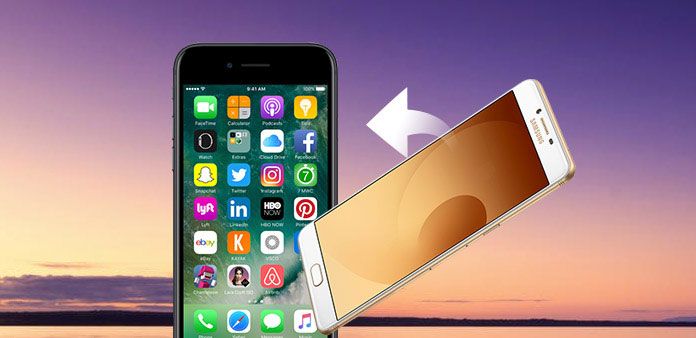
إذا قمت فقط بتغيير هاتف Android إلى iPhone ، فستكتشف أنه من الصعب نقل البيانات من Android إلى iPhone. من المنطقي ، عند النظر في أنها أنظمة تشغيل مختلفة تماما. يستخدمون طرقًا مختلفة لتشفير البيانات والملفات ، ونظام iOS هو نظام مغلق ، لذلك لا يمكنك نقل البيانات والملفات من Android إلى iPhone مباشرة. لمساعدة الأشخاص في تحقيق ترحيل البيانات ، سنشارك أفضل الأدوات وأدلةهم في هذا البرنامج التعليمي. باختصار ، اتبع أدلة خطوة بخطوة. يمكنك نقل الملفات والبيانات من Android إلى iPhone بسهولة.
الطريقة 1. نقل بيانات Android إلى iPhone باستخدام نقل الهاتف Tipard
كما ترى ، لا تستطيع معظم الأدوات نقل البيانات من Android إلى iPhone مباشرةً ، ولكن Tipard نقل الهاتف هو استثناء. وهو يدعم نقل البيانات بين نظامي التشغيل Android و iOS دون فقدان للجودة. علاوة على ذلك ، يمكنك تحقيقه بنقرة واحدة.
كيفية نقل البيانات من Android إلى iPhone
تثبيت نقل الهاتف
يحتوي Tipard Phone Transfer على إصدار واحد إلى Windows و Mac على التوالي. يمكنك تنزيل الإصدار الصحيح وفقًا لنظام التشغيل وتثبيته على جهاز الكمبيوتر الخاص بك.
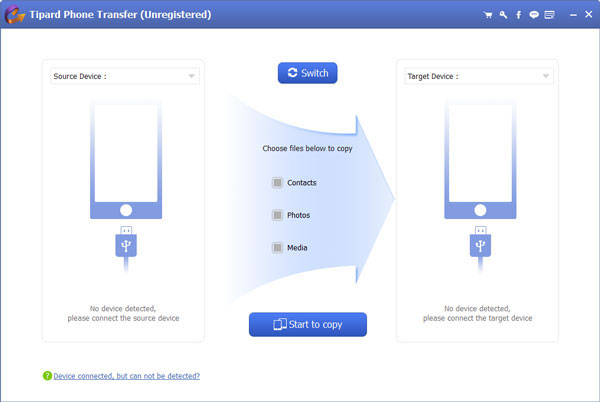
قم بتوصيل Android و iPhone
استخدم كبلتي توصيل USB لتوصيل جهازي هاتف جوال بجهاز الكمبيوتر الخاص بك وقم بتشغيل الهاتف. وسوف تكتشف الأجهزة المحمولة تلقائيا. تحقق مما إذا كان هاتف Android في جانب "جهاز المصدر" وكان جهاز iPhone في جانب "الجهاز الهدف". إذا لم يكن كذلك ، فانقر فوق الزر "Switch" لتصحيحها.
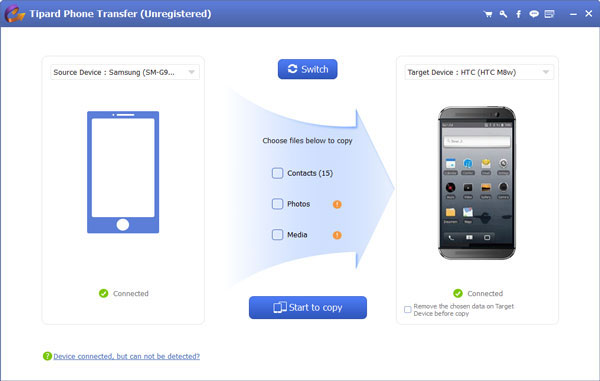
اضبط الملفات التي تريد نقلها
يتيح لك نقل الهاتف نقل جهات الاتصال والصور ومقاطع الفيديو والموسيقى وغيرها من الملفات. يمكنك خداع كل مربع اختيار أمام نوع البيانات استنادًا إلى متطلباتك.
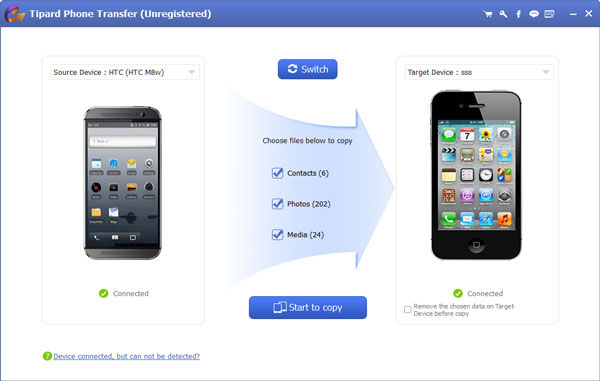
البدء في نقل البيانات
يمكنك إزالة الجهازين من جهاز الكمبيوتر عند الانتهاء من نقل البيانات.
الطريقة 2. نقل البيانات من Android إلى iPhone عبر حساب Google
توفر Google لكل مستخدم مساحة التخزين المجانية 15 غيغابايت. ويستخدم العديد من مستخدمي Android حساب Google كأداة ترحيل البيانات. يمكنك معاملة حساب Google كطريقة غير مباشرة لترحيل البيانات من Android إلى iPhone.
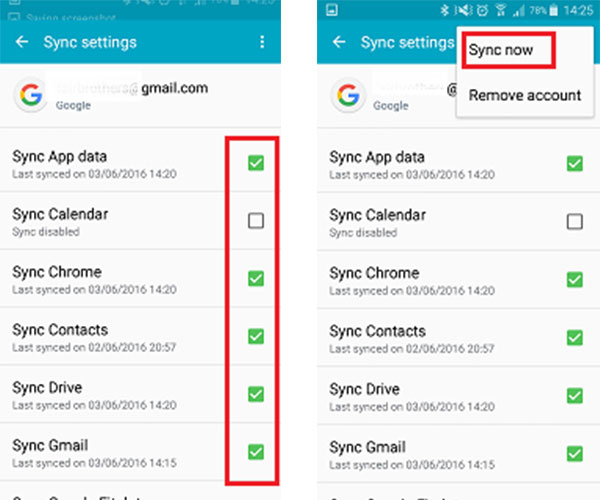
كيفية نقل البيانات من Android إلى حساب Google
خطوة 1 انتقل إلى تطبيق "الإعدادات" على شاشة Android الرئيسية وانقر على خيار "الحسابات".
خطوة 2 اختر "Google" من قائمة الحسابات واضغط على حساب Gmail الخاص بك. ثم يمكنك التحقق من أنواع البيانات التي تريد نقلها.
خطوة 3 افتح رمز "القائمة" مع ثلاث نقاط في الزاوية العلوية اليمنى من الشاشة وانقر على المزامنة الآن.
إذا كان هاتف Android يتصل بالإنترنت ، فسيتم نقل البيانات إلى حسابك في Google على الفور.
كيفية تنزيل البيانات من حساب Google إلى iPhone
خطوة 1 قم بتنزيل Google Drive وتثبيته على iPhone الخاص بك. افتح تطبيق Google Drive وسجِّل الدخول باستخدام حساب Google نفسه.
خطوة 2 حدد ملفًا تريد تنزيله وانقر على رمز القائمة مع ثلاث نقاط في الزاوية اليمنى العليا.
خطوة 3 اختر خيار "إرسال نسخة" من قائمة القائمة ثم اضغط على "فتح في".
خطوة 4 ثم يمكنك اختيار تطبيق يمكنه فتح الملف والنقر على "استيراد باستخدام [اسم التطبيق]". سيتم تنزيل الملف إلى التطبيق. إذا كنت لا تنقل الكثير من البيانات ، فإن حساب Google مناسب لك.
الطريقة 3. كيفية نسخ البيانات من Android إلى iPhone عن طريق الانتقال إلى iOS
عندما أصدرت شركة أبل نظام التشغيل iOS 9 ، أطلقت أيضًا أداة لنقل البيانات ، تسمى Move to iOS. إنه تطبيق Android. وتتمثل ميزتها في نقل البيانات من أجهزة Android إلى iOS. وهو يدعم لنقل جهات الاتصال والرسائل القصيرة والصور ومقاطع الفيديو والإشارات المرجعية وحسابات البريد والتقاويم. ولكن عليك أن تتذكر أن بعض الملفات المجانية التي تستمتع بها على Android لن تدعمها على iPhone ، مثل الموسيقى.
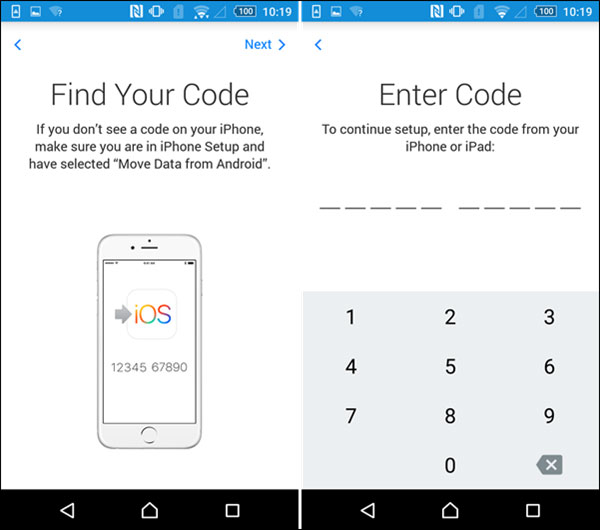
خطوة 1 تنزيل نقل إلى iOS من متجر Play وتثبيته على هاتف Android.
نصيحة: إنه متوافق مع Android 4.0 والإصدارات الأحدث.
خطوة 2 قم بإعداد iDevice الخاص بك حتى تصل إلى شاشة "التطبيقات والبيانات". اختر "نقل البيانات من Android" في القائمة.
خطوة 3 انتقل إلى جهاز Android وافتح تطبيق Move to iOS. اضغط على "متابعة" وتوافق على شروط الاستخدام. عندما تظهر شاشة "Find Your Code" ، اضغط على "Next" للانتقال.
خطوة 4 بدِّل إلى جهاز iPhone أو iPad ، وانقر على "متابعة" على شاشة "نقل من Android". ثم سوف تظهر لك الرمز.
خطوة 5 أدخل الرمز في هاتف Android لإنشاء اتصال Wi-Fi آمن بين جهازين.
خطوة 6 ثم يمكنك اختيار أنواع البيانات التي تريد نقلها. بمجرد النقر على "التالي" ، سينقل الانتقال إلى iOS البيانات من Android إلى iPhone.
الطريقة 4. نقل البيانات من Android إلى iOS من خلال نقل ملفات Wi-Fi
هناك العديد من تطبيقات نقل ملفات Wi-Fi في السوق ، ولكن لديها القدرة فقط على نقل البيانات من Android إلى iOS. Zapya هي واحدة من المرافق الأكثر شعبية بين هذه التطبيقات نقل الملفات.
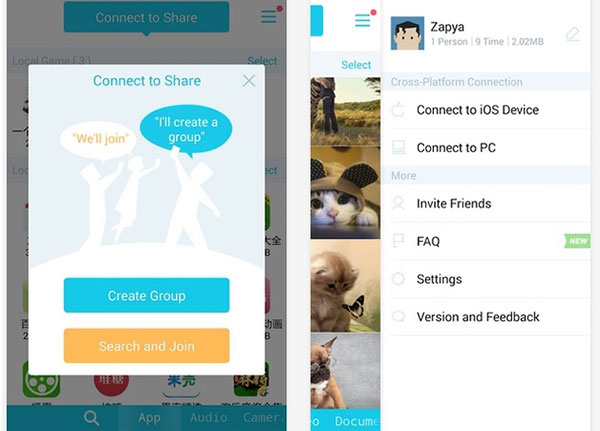
خطوة 1 افتح تطبيق Zapya على كل من هاتف Android و iPhone ، عندما تريد نقل الصور أو مقاطع الفيديو أو ملفات أخرى من Android إلى iOS. تأكد من اتصال هاتف Android و iPhone بشبكة Wi-Fi نفسها.
خطوة 2 على هاتف Android ، اضغط على الزر "إنشاء مجموعة" في مربع الحوار المنبثق ، ثم اضغط على رمز القائمة مع ثلاثة خطوط أفقية في الزاوية اليمنى العليا. واختر "الاتصال بجهاز iOS" في قائمة القائمة.
قم بالتبديل إلى iPhone الخاص بك وحدد "Search and Join" في مربع الحوار المنبثق. ثم اختر جهاز Android الخاص بك في القائمة لتوصيل جهازين.
خطوة 3 على هاتف Android ، اختر نوع البيانات في الأسفل. المس ملفًا حتى يظهر مربع الحوار. ثم اختر "متعدد" وحدد الملفات الأخرى التي تريد نقلها. بمجرد النقر على "إرسال" ، سوف يذهبون إلى جهاز iPhone الخاص بك.
وفي الختام
في هذا البرنامج التعليمي ، قمنا بمشاركة طرق متعددة لنقل البيانات من Android إلى iPhone. إذا لم يكن لديك شبكة Wi-Fi رائعة ، فلا يزال بإمكانك الاستمتاع بسرعة نقل بيانات أعلى باستخدام Tipard Phone Transfer. بالإضافة إلى ذلك ، فهو يدعم نقل جميع أنواع التواريخ تقريبًا بين نظامي التشغيل Android و iOS. يُعد حساب Google خيارًا آخر لترحيل البيانات من Android إلى iPhone ، على الرغم من أن الأمر معقد بعض الشيء. إذا كنت تشتري iPhone جديدًا ، فيمكنك استخدام Move to iOS. Zapya هي أداة نقل Wi-Fi قوية تدعم نقل الصور ومقاطع الفيديو بين Android و iOS. يمكنك اختيار أداة مناسبة واتباع دلائلنا لتحقيق مهمة نقل البيانات بسهولة.
أعلى طرق 4 لنقل البيانات من Android إلى iPhone







